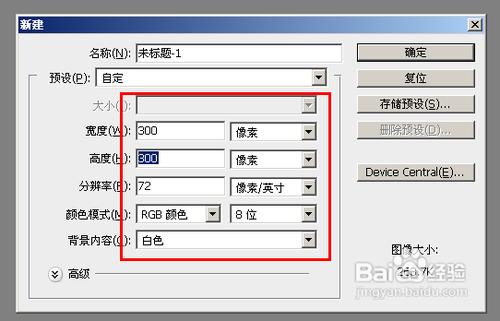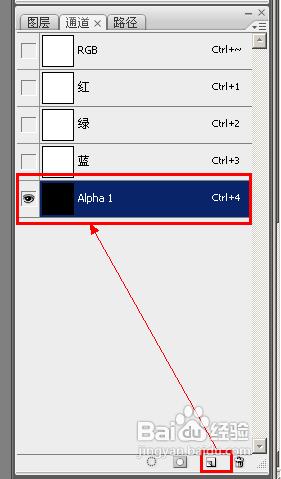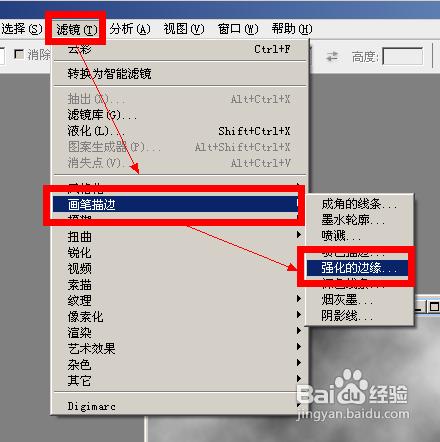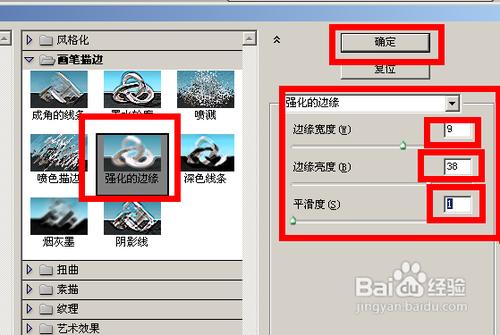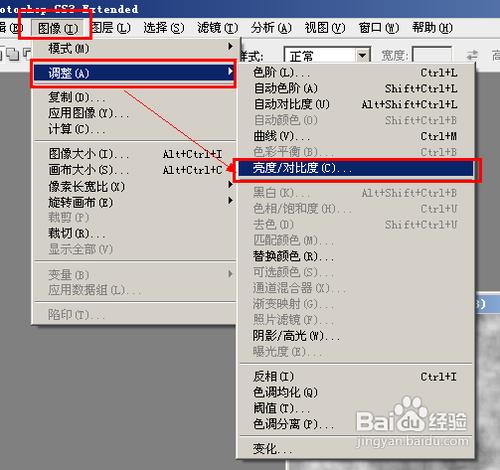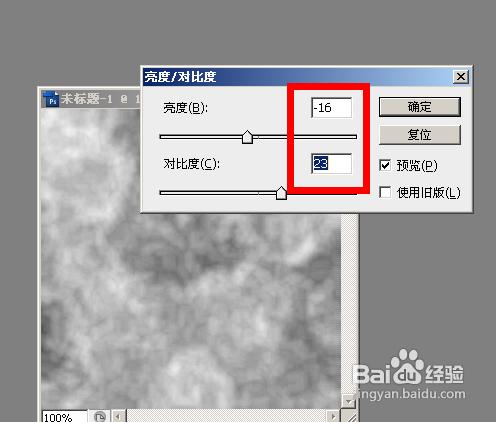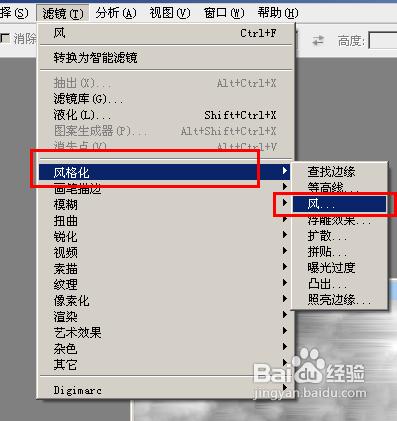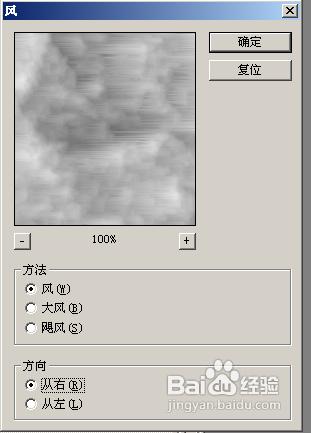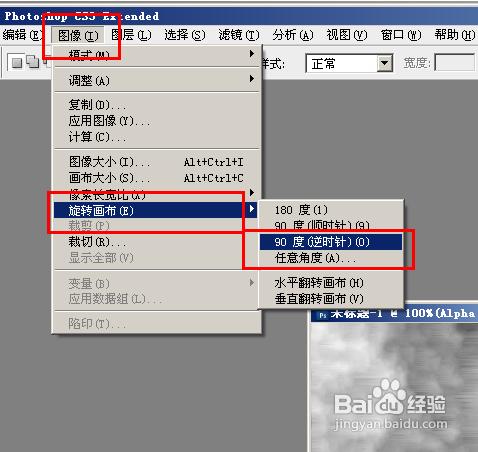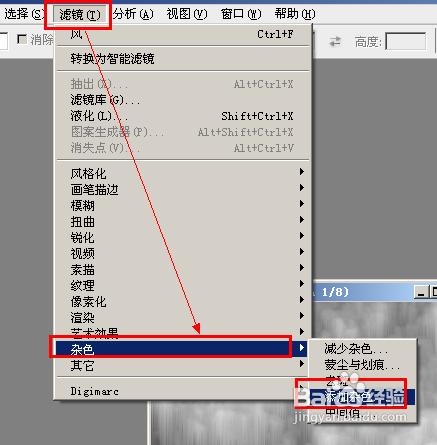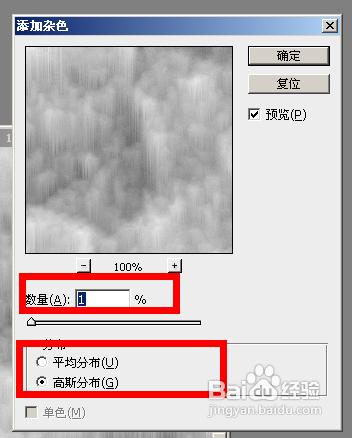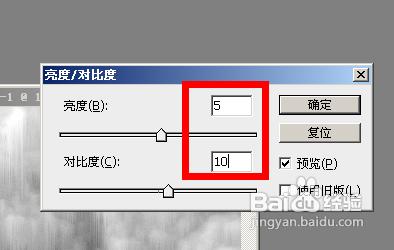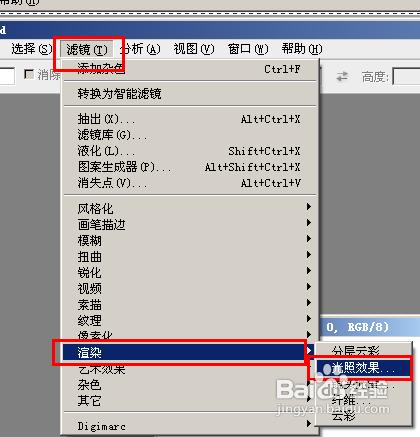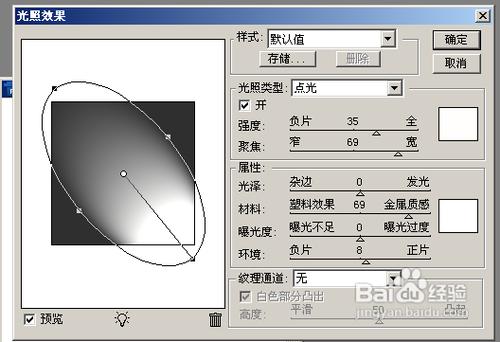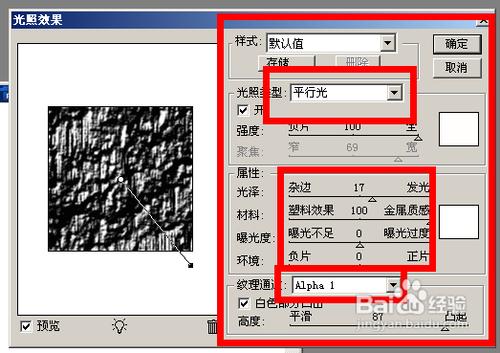陡峭如牆的山崖,現在我們可以利用PS來征服這座山崖拉 呵呵!!讓你們看看效果把!!
工具/原料
電腦
Photoshop CS3
步驟/方法
我們要新建一個文件。參數如圖所示:
現在我們就要到【通道】哪裡新建個【通道】“Alpha 1”的通道。就將背景色和前景色設置為“淺灰色/黑色”。如圖所示:
現在把上面的東西都設置好了之後就要進行【濾鏡】/【渲染】/【雲彩】命令拉。如圖所示:
把上面的步驟設置好後現在就要保持你的“Alpha 1”通道保持選中。之後就要執行【濾鏡】/【畫筆描邊】/【強化邊緣】的命令。參數如圖所示:
現在就執行【圖像】/【調整】/【亮度/對比度】。參數如圖所示:
現在就執行【濾鏡】/【風格化】/【風】這個命令拉。如圖所示:
之後就執行【圖像】/【旋轉畫布】/【90度】。如圖所示:
接下來就要添加雜色拉。選中【通道】“Alpha 1”【通道】。就執行【濾鏡】/【雜色】/【添加雜色】命令。參數如圖所示:
執行【圖像】/【調整】/【亮度/對比度】。參數如圖所示:
現在就選擇圖層標籤面板,單擊背景圖層。就執行【濾鏡】/【渲染】/【關照渲染】參數如圖所示:
然後就在光照效果哪裡有,紋理通道就要選擇“Alpha 1”那個通道。參數如圖所示:
把上面的步驟全部做完後就可以辦岩石給征服拉。呵呵現在我們來看看效果把。如圖所示:
注意事項
這個效果步驟比較多,也比較複雜。但是你一定要有耐心哦。要不然就做不到效果的哦!